ตามค่าเริ่มต้น เว็บเบราว์เซอร์ Safari จะบันทึกประวัติเว็บ คุกกี้และแคชของคุณ นี่อาจเป็นเรื่องน่ารำคาญหากคุณต้องการบันทึกแบบส่วนตัว โชคดีที่คุณสามารถป้องกันไม่ให้อุปกรณ์ iOS หรือ Mac OS X บันทึกประวัติเว็บของคุณด้วย การท่องเว็บแบบส่วนตัว. เมื่อเปิดใช้งาน Safari จะไม่บันทึกเว็บหรือประวัติการป้อนอัตโนมัติของคุณอีกต่อไป
ในบทช่วยสอนนี้ เราจะแสดงวิธีเปิดใช้งานการดูเว็บแบบส่วนตัวบน iOS 5 รวมถึง Safari สำหรับ Mac OS X บทช่วยสอนนี้ต้องใช้ iOS 5 หรือสูงกว่า
การท่องเว็บแบบส่วนตัว – Mac OS X
ในการเริ่มต้น ให้เปิด ซาฟารี บน Mac ของคุณ เมื่อ Safari เปิดตัวอย่างสมบูรณ์แล้ว ให้มองไปทาง แถบเครื่องมือ Apple. คลิกที่ตัวเลือกที่มีข้อความ “ซาฟารี”. เมื่อคุณทำเช่นนี้ เมนูแบบเลื่อนลงจะปรากฏขึ้น
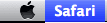
มองไปทางตรงกลางของเมนู คุณจะเห็นตัวเลือกที่มีข้อความ “การท่องเว็บแบบส่วนตัว”. คลิกที่ตัวเลือกนี้เพื่อเปิดใช้งานการท่องเว็บแบบส่วนตัว เมื่อคุณทำเช่นนี้ หน้าต่างป๊อปอัปจะปรากฏขึ้นเพื่อยืนยัน คลิกตัวเลือกที่มีข้อความ "ตกลง".
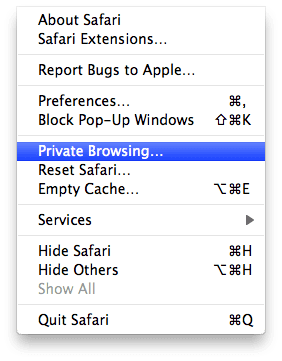
การท่องเว็บแบบส่วนตัว – iOS 5
เปิดตัว การตั้งค่า แอปบนอุปกรณ์ iOS ของคุณ เมื่อเปิดตัวโดยสมบูรณ์แล้ว ให้เลื่อนลงมาจนกว่าคุณจะเห็นตัวเลือกที่มีข้อความ “ซาฟารี”. แตะที่ตัวเลือกนี้

มองไปทางตรงกลางหน้าจอ คุณจะเห็นตัวเลือกที่ระบุว่า “การท่องเว็บแบบส่วนตัว”. ตัวเลือกนี้จะอยู่ใต้ "ความเป็นส่วนตัว" หัวข้อ. เปิดใช้งานตัวเลือกนี้โดยแตะที่สวิตช์เปิด/ปิดที่อยู่ทางด้านขวาของตัวเลือกนี้ เมื่อคุณทำเช่นนี้ หน้าต่างป๊อปอัปจะปรากฏขึ้น หน้าต่างป๊อปอัปนี้จะถามว่าคุณต้องการปิดแท็บที่เปิดอยู่ทั้งหมดหรือไม่
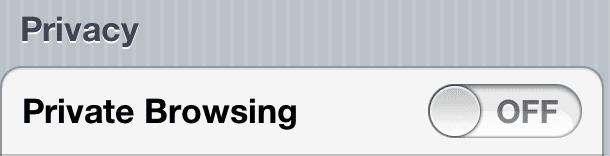
เมื่อคุณเปิด Safari คุณจะสังเกตเห็นตัวเลือกและแถบสถานะเปลี่ยนเป็นสีดำ แถบสถานะจะเปลี่ยนกลับเป็นสีปกติเมื่อปิดใช้งานการดูเว็บแบบส่วนตัว
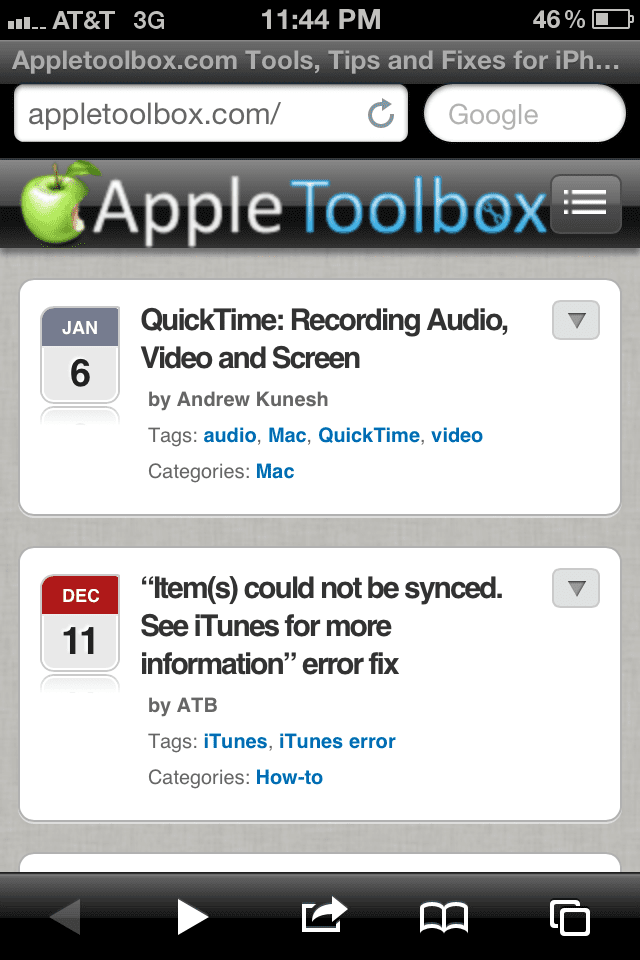
ขอขอบคุณที่อ่านบทแนะนำ AppleToolbox นี้ โปรดกลับมาตรวจสอบเนื้อหาเกี่ยวกับ Apple เพิ่มเติมเร็วๆ นี้!

Sudz (SK) หลงใหลในเทคโนโลยีตั้งแต่เปิดตัว A/UX บน Apple มาก่อน มีหน้าที่รับผิดชอบในการกำกับดูแลด้านบรรณาธิการของ AppleToolBox เขามาจากลอสแองเจลิส แคลิฟอร์เนีย
Sudz เชี่ยวชาญในการครอบคลุมทุกสิ่งใน macOS โดยได้ตรวจสอบการพัฒนา OS X และ macOS หลายสิบรายการในช่วงหลายปีที่ผ่านมา
ในอดีต Sudz ทำงานช่วยเหลือบริษัทที่ติดอันดับ Fortune 100 ในด้านเทคโนโลยีและแรงบันดาลใจในการเปลี่ยนแปลงธุรกิจ